近日有小伙伴升级到 win11系统 ,发现碰上了这样一个情况,就是在电脑中打开文件夹的时候,发现速度很慢很卡,有时候都要等待很长一点时间才能打开,这让用户们很是烦恼,要怎么
近日有小伙伴升级到win11系统,发现碰上了这样一个情况,就是在电脑中打开文件夹的时候,发现速度很慢很卡,有时候都要等待很长一点时间才能打开,这让用户们很是烦恼,要怎么办呢,不用着急,跟着小编一起来看看win11打开文件夹很卡的详细解决方法。
具体步骤如下:
1、点击资源管理器的查看更多。
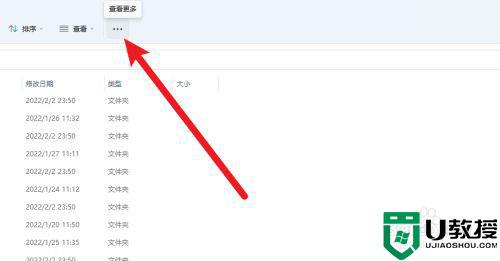
2、点击菜单的【选项】。
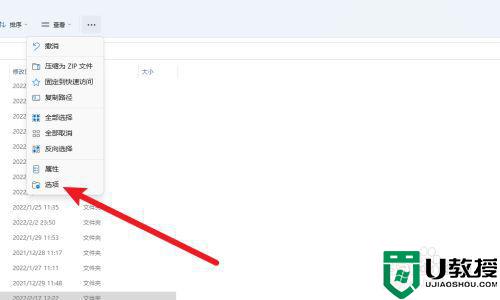
3、点击选项界面的查看选项。
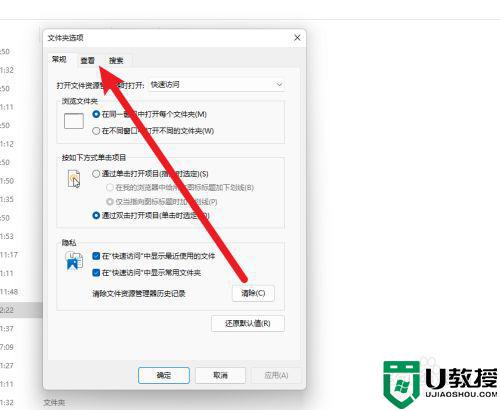
4、勾选界面的【在单独的进程中打开文件夹窗口】选项。
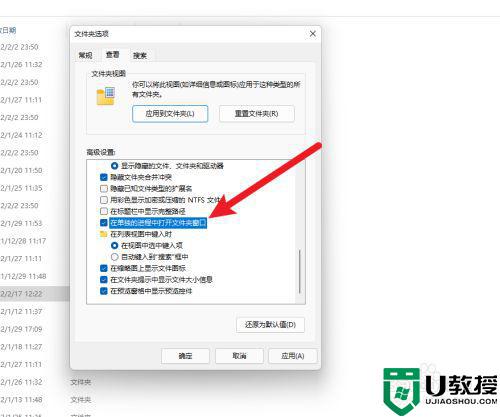
5、点击下方【确定】按钮完成设置。
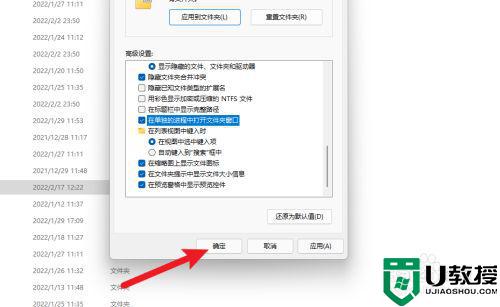
经过上面的方法就可以解决win11打开文件夹很慢这个问题了,有碰到相同情况的小伙伴们可以学习上面的方法步骤来进行解决吧。
